Lập trình BlackBerry - nap00 Hello World
3-05-2012, 13:02. Người viết: hungtuan102
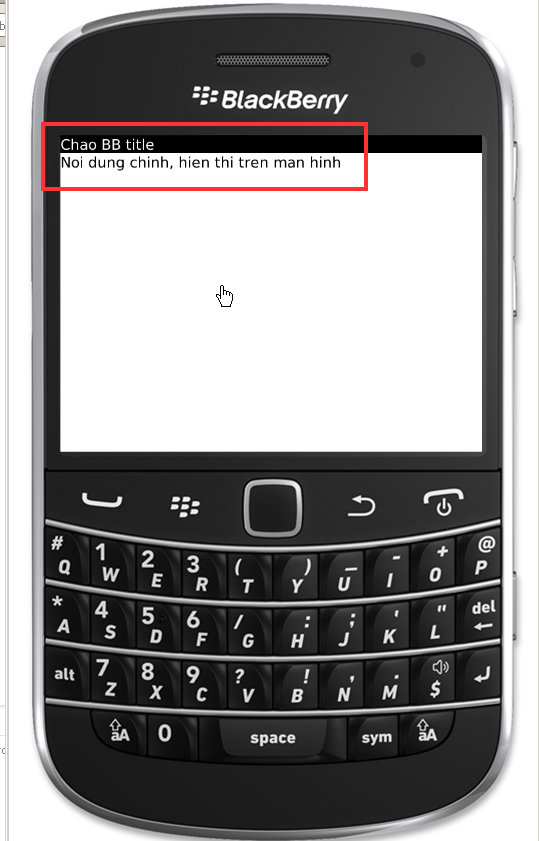
Viết ứng dụng Hello World đơn giản trên BlackBerry (BB)
Khi bắt đầu học bất kỳ ngôn ngữ lập trình nào, ví dụ đầu tiên sẽ luôn là Hello World. Trong trường hợp này, chúng ta sẽ gọi ứng dụng của minh là Hello Backberry ![]()
- Mở Eclipse BlackBerry development.
Tạo một Project BlackBerry mới:
File > New > BB Project
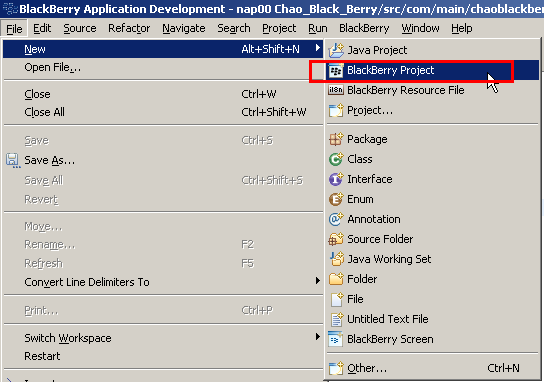
- Đặt tên project:
ví dụ: nap00 Chao_BlackBerry
Chú ý:
Tên project nên viết không dấu, dính liền hoặc ngăn cách bằng dấu _
Tránh đặt tên có có ký tự số đứng riêng (vd: Chao_BB 1) hoặc nhiều chữ rời rạc (vd: Chuong trinh Chao Black Berry)
Điền tên project xong, chọn Finish như hình dưới, không chọn Next
Để tiện phân loại, mỗi project sẽ có tiền tố napxx (như nap00, nap01,...) sắp theo số thứ tự
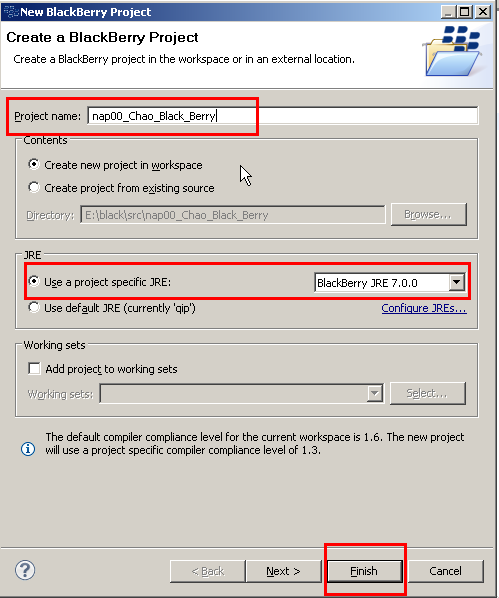
- Mặc định Eclipse sẽ tạo cho chúng ta một số file, ta chỉnh sửa file BlackBerry_App_DeWEB-2or.xml
Titile: Tên của ứng dụng, sẽ hiện trên màn hình BB khi sử dụng, nên đặt tên dễ nhận biết, vd: Chao Black Berry
Application Icons: Biểu tượng của ứng dụng, nên sử dụng một icon riêng để dễ nhận biết ứng dụng của mình khi chạy demo (sẽ làm ở cuối bài). Có thể lấy hình này: ![]()
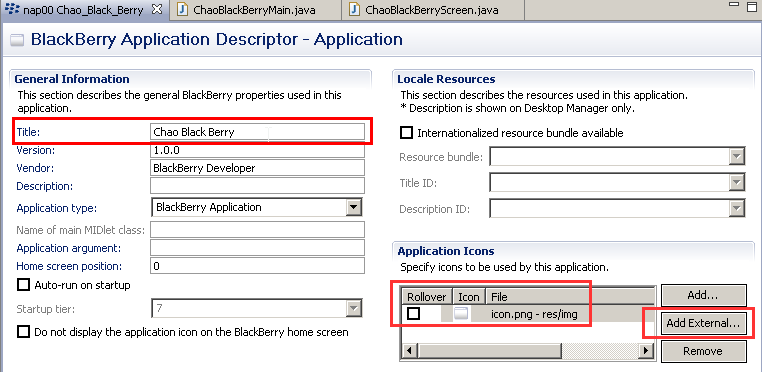
- Tạo package mới cho ứng dụng.
Theo mặc định Eclipse sẽ tạo một package tên là mypackage trong thư mục src, để hiểu rõ hơn về BB, ta nên xóa package này và viết lại package mới.
Click phải chuột vào mypackge > Delete
Click phải chuột vào src > New > Package
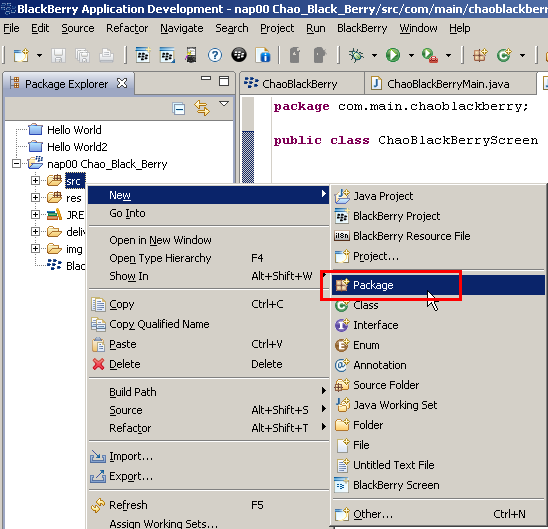
- Đặt tên cho package
vd: com.main.chaoblackberry
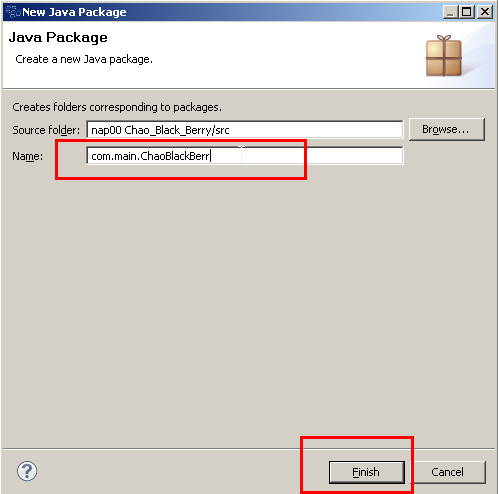
Ok, bây giờ tới phần coding ![]()
- Một ứng dụng BB đơn giản sẽ có 2 class:
- class Main: chứa hàm main() và lắng nghe sự kiện, nó sẽ gọi các lớp giao diện để hiện lên màn hinh. Chúng ta it khi phải viết code cho class này

- class Screen: tạo ra các chi tiết giao diện như Title, Text, Button, Menu,... Là một class quan trọng, code tập trung ở đây.
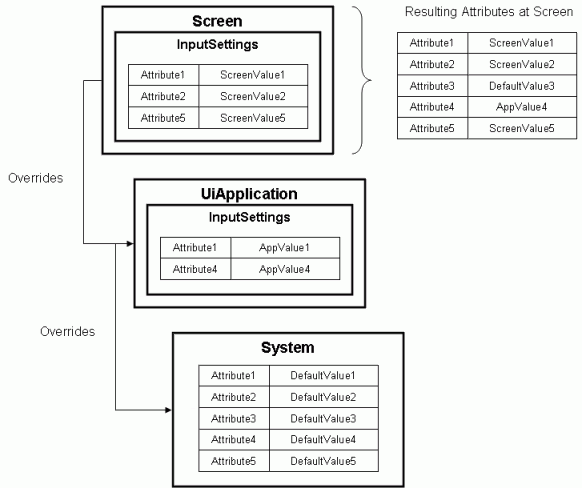
Đây là sơ đồ biểu diễn mối quan hệ cúa 2 class này
- Tạo class Main để thực thi và quản lý ứng dụng:
Click chuột phải vào package com.main.chaoblackberry > New > Class
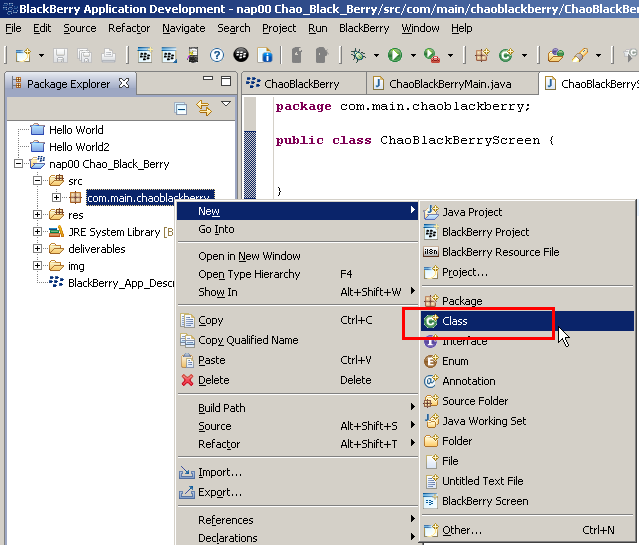
Đặt tên class: ChaoBlackBerryMain
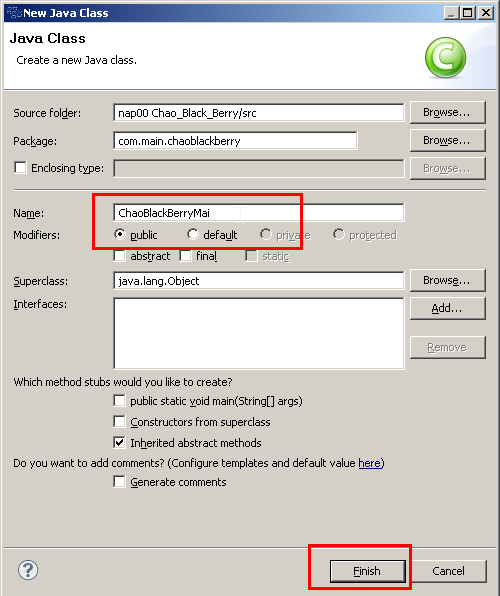
Đây là class chính, có nhiệm vụ lắng nghe và xử lý các thao tác lệnh của người dùng
Class này extends class UIApllication có sẵn trong API của BB
Trong hàm main() ta tạo một object mới cho class và thêm hàm enterEventDisTHUOC-3er() cho object đó để lắng nghe input từ người dùng.
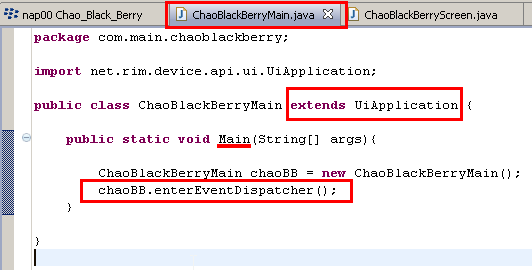
class Main chỉ đơn giản như thế, các ứng dụng sau này ta cũng chỉ viết tương tự.
Trong hình trên, chữ Main bị gạch dưới vì bị viết sai, phải viết đúng là main ![]()
Lúc này, ta co thể chạy được ứng dụng. Tuy nhiên, nó sẽ không có bất cứ thành phần giao diện nào hiện trên màn hình vì ta chưa gọi giao diện.
Do đó, ta sẽ tạo một class mới để thiết kế giao diện.
- Tạo class Screen để quản lý giao diện
Tương tự như trên, click chuột phải vào package com.main.chaoblackberry > New > Class
Đặt tên class: ChaoBlackBerryScreen
Class này extends class MainScreen của BB để tạo ra các thành phần giao diện
Trong class Screen, ta định nghĩa các thuộc tính như:
Title: tiêu đề của ứng dụng, hiện trên màn hình khi chạy
RichTextField: một đoạn text hiện trên nền ứng dụng.
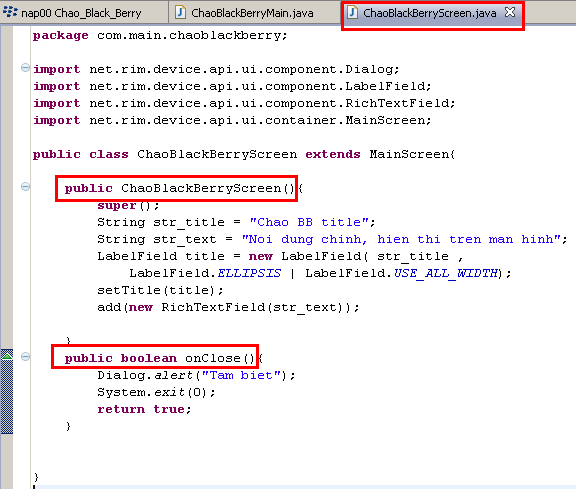
Ngoài ra, ta tạo thêm hàm onClose() để quản lý sự kiện người dùng tắt ứng dụng sẽ hiện ra một thông báo tạm biệt.
- Đưa các thành phần giao diện của class Screen vào ứng dụng
Quay lại class Main, tạo hàm xây dựng cho class Main. Trong hàm này, ta dùng hàm pushScreen() để đẩy các giao diện của class Screen ra màn hình.
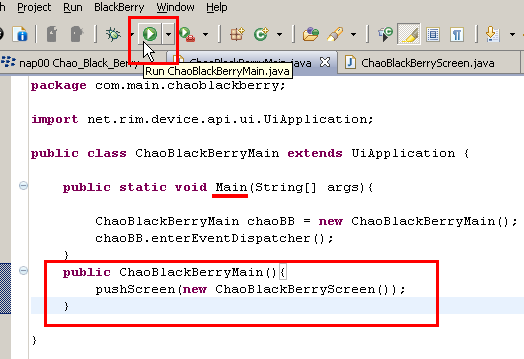
Đơn giản vậy thôi, ta đã có một ứng dụng BB rồi.
- Tiến hành chạy thử ứng dụng:
Chọn Run as > BlackBerry Simulator
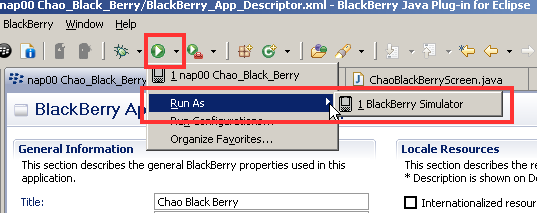
- Lần đầu tiên khi chạy sẽ hơi chậm. Có trường hợp Eclipse báo failed vì không thể khởi chạy được bộ giả lập. Trong trường hợp này, khởi động lại eclipse.
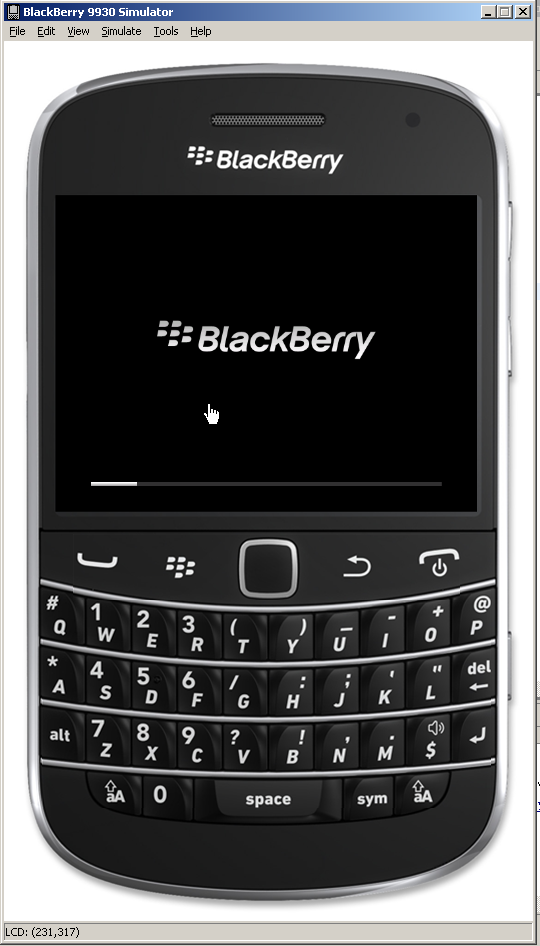
- Phiên bản giả lập BB mới nhất khi viết bài này là BlackBerry 9900 Bold.
Click chuột vào All > di chuyển bánh lăn chuột để tìm chương trình (chú ý icon)

- Khi duyệt đến ứng dụng, ta thấy title "ChaoBB" của nó trên màn hình

- Ứng dụng đơn giản như thế này:
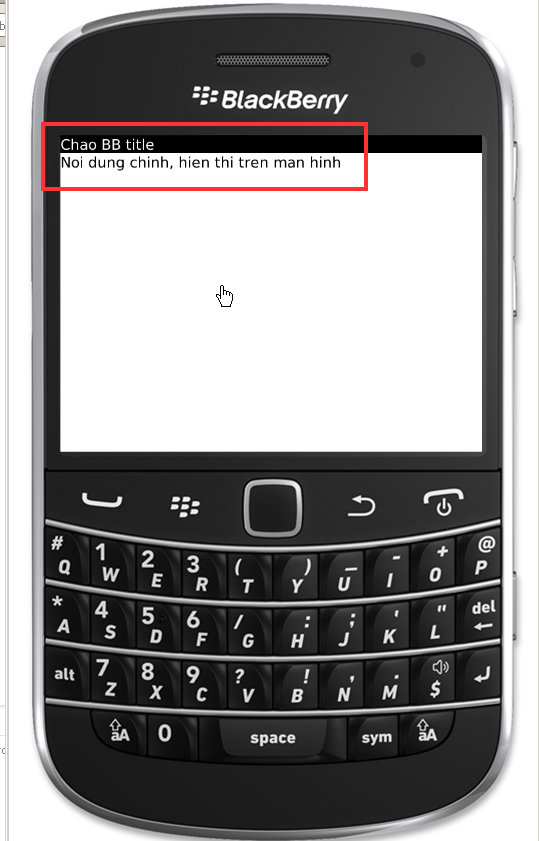
- Khi tắt ứng dụng, sẽ có thông báo:
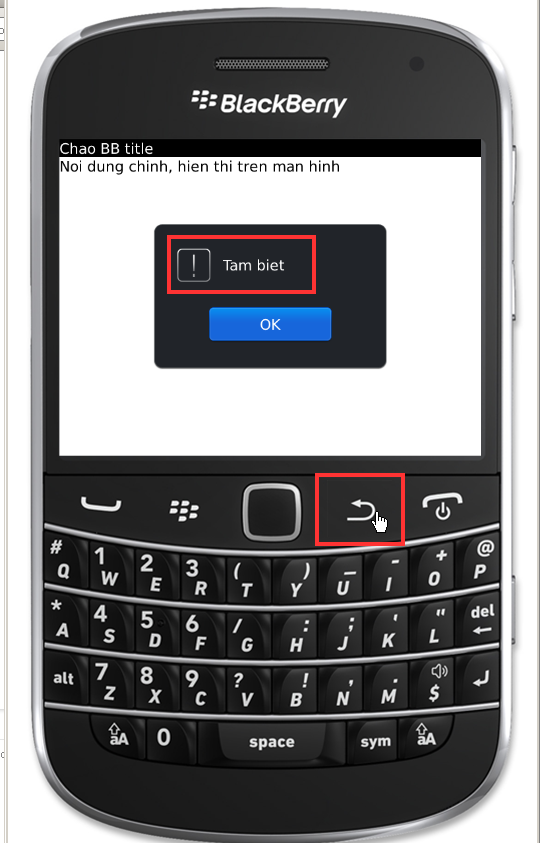
Source code:
- ChaoBlackBerryMain.java
[spoiler]
package com.main.chaoblackberry;import net.rim.device.api.ui.UiApplication;public class ChaoBlackBerryMain extends UiApplication { public static void main(String[] args){ ChaoBlackBerryMain chaoBB = new ChaoBlackBerryMain(); chaoBB.enterEventDisTHUOC-3er(); } public ChaoBlackBerryMain(){ pushScreen(new ChaoBlackBerryScreen()); } }
[/spoiler]
- ChaoBlackBerryScreen.java
[spoiler]
package com.main.chaoblackberry;import net.rim.device.api.ui.component.Dialog;import net.rim.device.api.ui.component.LabelField;import net.rim.device.api.ui.component.RichTextField;import net.rim.device.api.ui.container.MainScreen;public class ChaoBlackBerryScreen extends MainScreen{ public ChaoBlackBerryScreen(){ super(); String str_title = "Chao BB title"; String str_text = "Noi dung chinh, hien thi tren man hinh"; LabelField title = new LabelField( str_title , LabelField.ELLIPSIS | LabelField.USE_ALL_WIDTH); setTitle(title); add(new RichTextField(str_text)); } public boolean onClose(){ Dialog.alert("Tam biet"); System.exit(0); return true; }}
[spoiler]
![]()
http://www.mediafire.com/?lqxh22m7nccmlvpQuay lại